Instrucțiuni privind blițul tabletei Asus Eee Pad Transformer TF300 pe un nou firmware.
Instalarea actualizării oficiale pe Asus Eee Pad Transformer TF300
WW - Versiunea Internațională.
SUA - versiunea americană.
2. Descărcați firmware-ul De pe site-ul Asus (drivere OS și utilitare> Selectați firmware-ul dorit) din regiunea dvs.
3. După ce ați descărcat fișierul firmware, despachetați-l la rădăcina cardului de memorie și introduceți-l în tabletă.
4. Setările următoare - Despre Tablet PC - Verificați pentru actualizări.
Obținerea drepturilor ROOT și deblocarea bootloader-ului pe firmware 4.2
Deblocarea încărcătorului de boot și obținerea drepturilor Root pe tableta Asus Eee Pad Transformer TF300 vă privează de garanția oficială.
- Unlock_v8.apk pe tabletă și instalați-l. Rulați și urmați instrucțiunile
Descărcați Unlock_v8.apk - Opriți tableta și introduceți modul Fastboot.
Apăsând simultan butoanele: "Porniți + Reducere volum". 
Ați intrat în modul Fastboot.
Descărcați mai jos arhiva de recuperare TWRP, doar pentru tableta dvs. TF300T sau TF300TG.
- Descarca TWRP Recovery 2.6.0.0Recovery__TF300TG_JB4.2.rar Dezarhivați arhiva descărcată în orice folder.
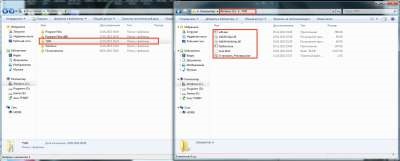
Conectați tableta la computer utilizând cablul USB livrat împreună cu kitul.
- Vi se va arăta că un nou dispozitiv este găsit și driverul va fi instalat.
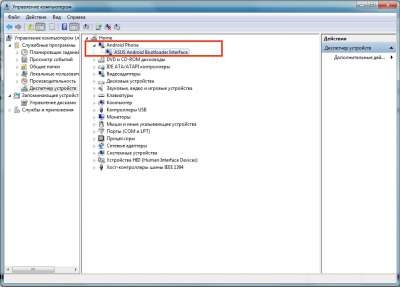
Asta e tot. Dispozitivul este gata pentru inundare cu recuperarea TWRP.
Accesați directorul "C: \ TWR" și faceți clic pe "Set_Recovery.bat".
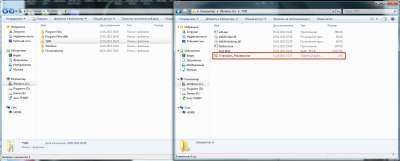
Ați instalat TWRP Recovery 2.x.x.x.
- Acum rămâne să obțineți drepturile Root prin recuperarea TWRP instalată!
Descărcați arhiva SuperSU_root.zip.
Descarca SuperSU 1.65 PRO c busybox
SuperSU + Busybox_root.zip
Descarca SuperSU 1.65 PRO fara busybox
SuperSU_root.zip Am aruncat-o în memoria internă a tabletei!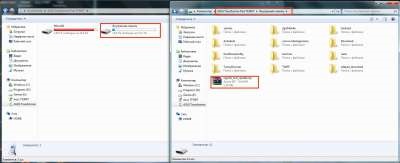
Opriți tableta și introduceți modul Recuperare.
Apăsând simultan butoanele: "Porniți + Reducere volum".
În 10 secunde, apăsați tasta "Volume Up".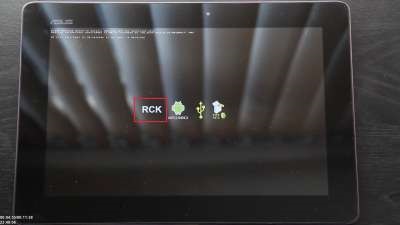
Sunteți acum în modul de recuperare.

Selectați de mai sus Utilizarea spațiului de stocare intern și selectați arhiva SuperSU_root.zip.
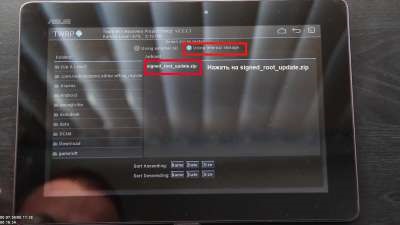
Faceți clic pe cercul albastru cu săgeata și glisați spre dreapta.
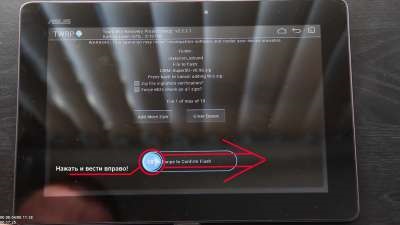
Va scrie cu succes. Acum, apăsați Reboot System, tableta se va încărca în modul normal.
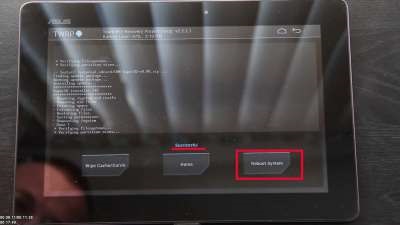
Felicitări, ați făcut dreptate Root, puteți verifica aplicația SuperSU stabilită.
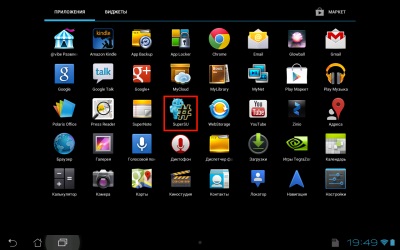
Nu uitați să eliminați SuperSU_root.zip din memoria internă a tabletei.
Asus Eee Pad Transformer TF300 firmware prin utilizarea programului NVFlash cu JellyBean downloader
1. Trebuie să deblocați tableta TF300
2. Avem nevoie de un set de instrumente adb și fastboot fastboot.zip
5. Este de dorit să aveți o root și un manager de fișiere instalat cu drepturile root. Acest lucru va face mai ușor copierea fișierelor blob mai târziu.
Dacă aveți Windows 8, va trebui să dezactivați verificarea semnăturii șoferului în prealabil, altfel nimic nu va fi posibil.
Fișiere blob NVFlash
Pentru a accesa NVFlash, va trebui să generați fișiere blob care vă permit să lucrați cu dispozitivul în modul APX.
0. Opriți tableta și porniți-o apăsând butonul "pe + apăsare în jos". Asteptam pentru apariția a 3 icoane, acesta este modul de bootloader.
1. Despachetați fișierul fastboot.
2. Deschideți linia de comandă și mergeți la folderul fastboot.
3. Rulați comanda
fastboot -i 0x0b05 recuperare flash flatline_tf300.img
Aceasta va imita recuperarea CWM, care va fi necesară în viitor.
4. Rulați comanda
Aparatul va reporni în bootloader.
5. Mergem în recuperare.
6. În continuare: alegeți "Advanved-Wheelie", acceptați acordul și selectați prima opțiune "Pasul 1: Flash AndroidRoot BL". La sfârșitul procesului, tableta se va opri.
În această etapă, încărcătorul de încărcare personalizat de la AndroidRoot
7. Porniți comprimatul apăsând butonul "on" și așteptați ca sistemul să se încarce complet.
8. De îndată ce comprimatul este pornit, opriți-l și porniți-l din nou în modul încărcare încărcător (țineți apăsat "+ reduce volumul")
9. Mergeți la recuperare, apoi pe "Advanved-Wheelie" și selectați a doua opțiune "Pasul 2: Generați blocajele roților". Eroarea de activare a rețelei Wi-Fi (eșuarea activării serviciului wifi, anularea încărcării, eroare = 65280) este ignorată, ar trebui să fie.
În această etapă, fișierele blob nvflash sunt generate.
10. ÎNTOTDEAUNA salvați fișierele blob generate pe PC!
Ele pot fi găsite în folderul / data / media / AndroidRoot. Cea mai ușoară cale de a extrage fișiere este cu orice explorator cu drepturi de root sau de comanda adb pull / data / media / AndroidRoot. Lista fișierelor:
Accesul la NVFlash
Acum puteți să vă salvați NVFlash. Pentru aceasta, tableta trebuie introdusă în modul APX. Opriți dispozitivul, apoi porniți-l, ținând butoanele "on + horizon up". ATENȚIE! Tableta în sine va rămâne cu ecranul complet oprit, deci este mai bine să faceți acest lucru cu cablul conectat.
Despachetați driverul din arhiva Universal_Naked_Driver_0.72. Dezarhivați nvflash-tools-win32 într-un folder separat și copiați fișierele blobate anterior în acesta.
1. De îndată ce Windows oferă un sunet despre conectarea unui dispozitiv nou, accesați "Device Manager", găsiți un nou dispozitiv "APX", faceți clic dreapta, actualizați driverul și instalați driverele din arhiva neambalată Universal_Naked_Driver_0.72
2. Deschideți linia de comandă și accesați dosarul cu arhiva dezarhivată a fișierelor nvflash-tools-win32 și blob-files.
3. Rulați comanda
wheelie-blob blob.bin
Dacă este făcută corect, pe ecran va apărea sigla ASUS. Acum puteți lucra cu NVFlash și cu dispozitivul în modul APX.
4. Acum executați comenzile:
nvflash -resume -rawdeviceread 0 2944 bricksafe.img
nvflash -resume -read 14 config.img din fabrică
nvflash -resume -read 7 deblocare-token.img
Acesta este backupul NVFlash.
5. Reîncărcați tableta ținând apăsat butonul de alimentare.
Articole similare
Trimiteți-le prietenilor: